갤럭시 A3 2016 공장 초기화 방법
요즘은 시국이 시국인지라 가게 등지에서 QR코드를 찍기 위한 용도로 서브 폰을 하나씩 놔두는 곳이 여러 군데 생기다 보니 공 핸드폰에 대한 수요가 예전보다 많이 올라가서 오히려 웃돈을 주고 사야 하는 웃픈 상황이 연출된다고 합니다.
저는 모바일 게임 열심히 할때 메인 핸드폰 만으로는 좀 부족한 느낌이 들어서 동생이 예전에 쓰다가 방치한 "갤럭시 A3 2016" 보급형 폰을 받아다가 게임용으로 좀 굴리다가 모바일 게임에 현타가 와서 몇 개월 방치하고 있던 도중에 회사 부장님이 서브 폰 하나 남는 거 있으면 달라고 하셔서 책상 구석 데기에 있던 녀석을 꺼내서 먼지 좀 털어주고 공장 초기화를 해서 드리기로 했습니다.

보급형 폰 답게 CPU 클럭이나 램등의 물리적 수치는 낮았지만 작아서 휴대하기 좋아서 나름 오래 썼었네요. 본격적인 공장초기화를 하기 위해서 Admin(정식으로는 ODIN) 모드로 진입을 해야 합니다.

오딘 모드로 부팅을 하기 위해서는 1. 볼륨키 상, 2. 전원 버튼, 3. 홈 키 이 세 버튼을 한 번에 꾸욱 약 3~4초 정도 누르고 계시면 됩니다.
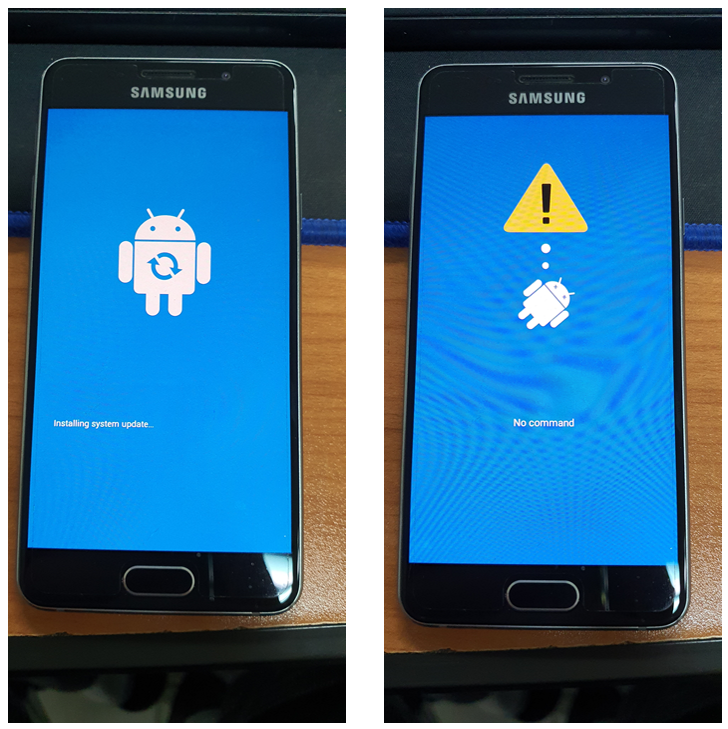
제대로 누르셨다면 저렇게 파란색 바탕화면에 하얗게 질린 안드로이드의 모습을 볼 수 있습니다. 조금 기다리면 ODIN 모드로 자동으로 진입하니까 내버려두시면 됩니다.

도스 모드를 보는 듯한 옛날 텍스트 감성의 창을 이렇게 마주할 수 있습니다. 우리는 공장 초기화를 해야 하기 때문에 메뉴 중 "Wipe data/factory reset"을 선택하면 되는데요. 메뉴의 이동은 좌측의 볼륨 업, 다운키로 이동을 하면 되고 선택은 우측의 전원 키로 하시면 되겠습니다.

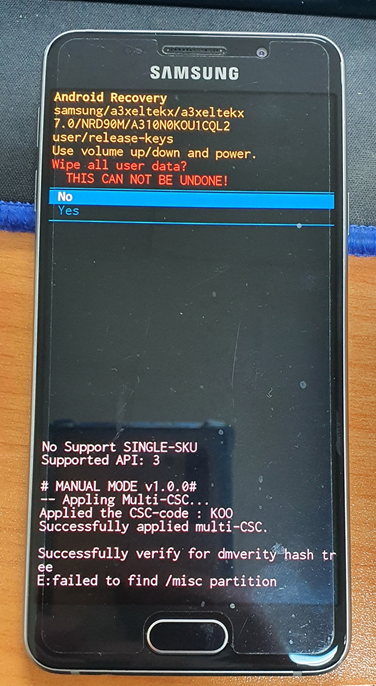
데이터 와이프를 실행하면 빨간색 경고문구가 뜨면서 모든 유저 데이터를 지우실 겁니까? 다시는 되돌릴 수 없다고 으름장을 놓지만 공장 초기화를 위해서 바로 YES를 눌러 줍시다.

약간의 시간이 지나면 Set Factory Reset done...이라는 메시가 뜨면서 공장 초기화가 완료됐음을 알 수 있습니다. 이제 메뉴바에서 Reboot system now를 눌러서 재부팅을 해도 되고, 바로 사용할 것이 아니면 Power off를 하셔도 무방합니다.

전 결과를 찍기 위해 재부팅을 했으며 성공적으로 작업이 됐을 시 다시 파란색 바탕화면에 하얀색 안드로이드 캐릭터가 반기를 초기화 화면 이후 폰을 구매했을 당시 처음에 만날 수 있는 초기 세팅 화면을 만날 수 있습니다.
꼭 A형 모델만이 아닌 갤럭시의 중급형 모델들은 거의 대부분 비슷한 패턴으로 초기화가 가능하니 핸드폰 연식이 조금 돼서 버벅거리는 분들은 1~2년에 한 번 정도 공장 초기화를 통해서 핸드폰을 정리해주는 것도 좋습니다.
'IT' 카테고리의 다른 글
| 오직 한국 사람만 판독 가능한 한글로 변환해 주는 사이트(한글난독화) (8) | 2021.03.22 |
|---|---|
| 다양한 포맷 지원이 가능한 온라인 문서 뷰어 (2) | 2021.03.16 |
| 카카오톡 이스터에그(채팅창 애니메이션 발현) (12) | 2021.02.09 |
| 증식하는 물고기 애니메이션 으로 간단하게 확인하는 벤츠마크 (1) | 2021.02.06 |
| 가상화폐(암호화폐) 환율 비교 사이트 (2) | 2021.02.01 |
